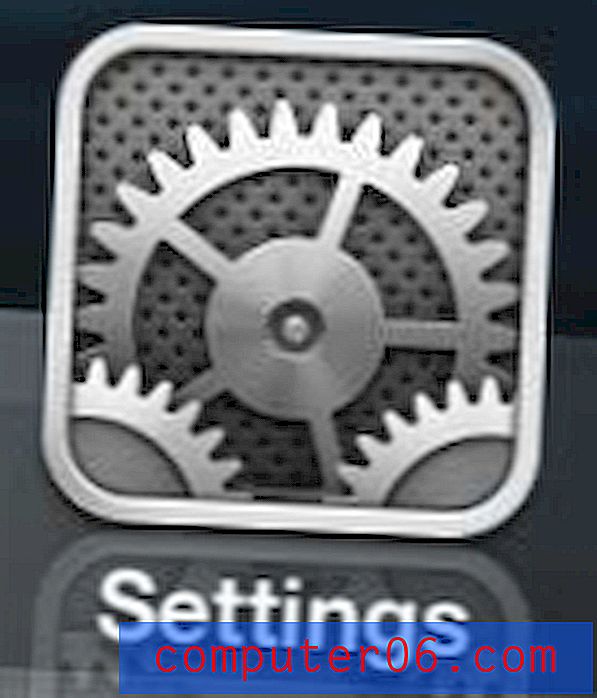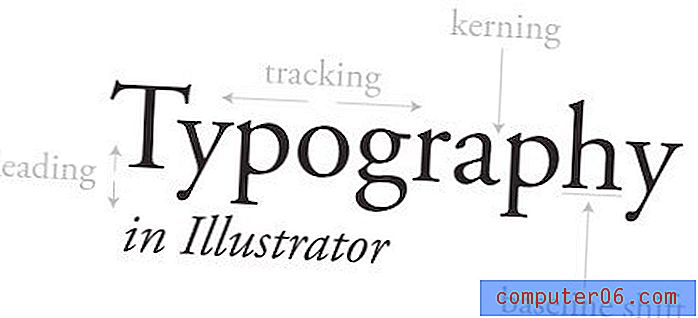So überspringen Sie den Startbildschirm beim Öffnen von Excel 2013
Während jeder, der Microsoft Excel verwendet, seine eigenen Tendenzen und Vorlieben hat, wählen viele dieser Benutzer beim Starten eines neuen Projekts häufig eine leere Arbeitsmappe. Die auf dem Startbildschirm verfügbaren Vorlagen können bestimmte Aufgaben verbessern, aber Sie stellen möglicherweise fest, dass Sie sie nicht sehr oft persönlich verwenden.
Aufgrund des fehlenden Dienstprogramms, das vom Startbildschirm von Excel 2013 generiert wird, suchen Sie möglicherweise nach einer Möglichkeit, es zu entfernen. In der folgenden Anleitung werden Sie zum Speicherort dieser Einstellung weitergeleitet, damit Sie Excel deaktivieren und direkt für eine leere Arbeitsmappe öffnen können.
Umgehen Sie den Excel 2013-Startbildschirm beim Start
Mit den folgenden Schritten werden die Einstellungen für Ihre Excel 2013-Installation so geändert, dass Excel beim Starten des Programms für eine neue, leere Arbeitsmappe geöffnet wird. Dadurch wird der Schritt entfernt, bei dem Sie zuvor aus einer Auswahl von Vorlagen auswählen konnten.
Schritt 1: Starten Sie Excel 2013.
Schritt 2: Klicken Sie auf die Registerkarte Datei in der oberen linken Ecke des Fensters.

Schritt 3: Klicken Sie unten in der Spalte auf der linken Seite des Fensters auf Optionen . Dadurch wird das Fenster Excel-Optionen geöffnet.
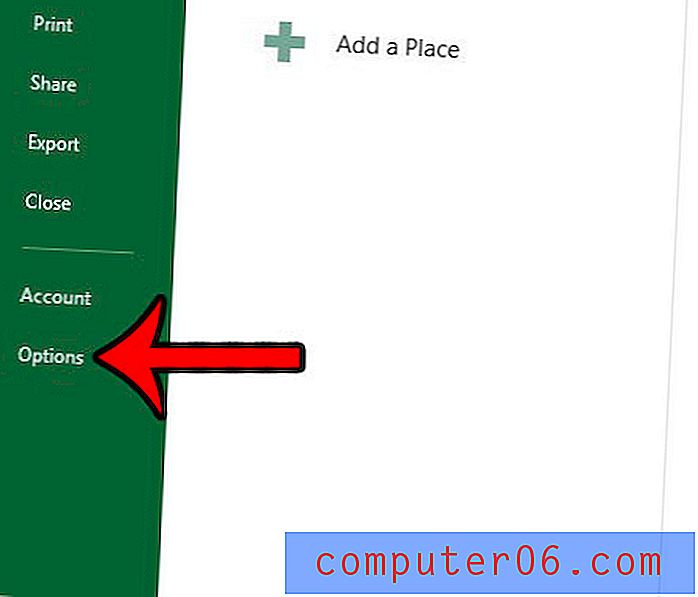
Schritt 4: Klicken Sie oben in der Spalte links im Fenster Excel-Optionen auf die Registerkarte Allgemein .
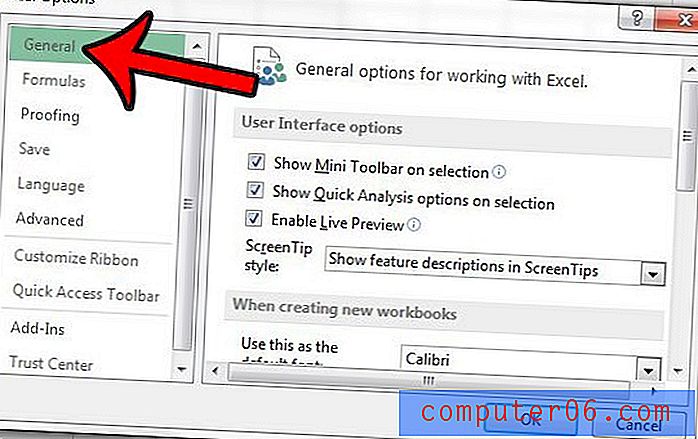
Schritt 5: Scrollen Sie zum Ende dieses Menüs und klicken Sie auf das Feld links neben Startbildschirm anzeigen, wenn diese Anwendung das Häkchen entfernt. Sie können dann unten im Fenster auf die Schaltfläche OK klicken, um Ihre Änderungen zu speichern und das Fenster Excel-Optionen zu schließen.
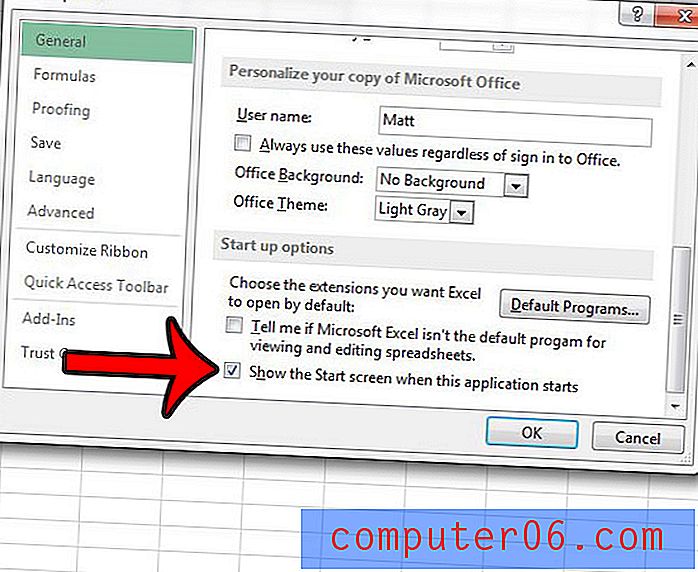
Wenn Sie jetzt Excel 2013 schließen und neu starten, wird stattdessen eine leere Arbeitsmappe geöffnet.
Haben Sie Schwierigkeiten beim Drucken mehrseitiger Tabellen in Excel? Eine Einstellung, die zur Verbesserung der Lesbarkeit beitragen kann, ist das Drucken von Titeln oben auf jeder Seite. Dies erleichtert Ihren Lesern das Verfolgen der Daten in Ihren Zellen erheblich und kann dazu beitragen, Fehler zu minimieren, die durch die falsche Identifizierung von Spalten verursacht werden.